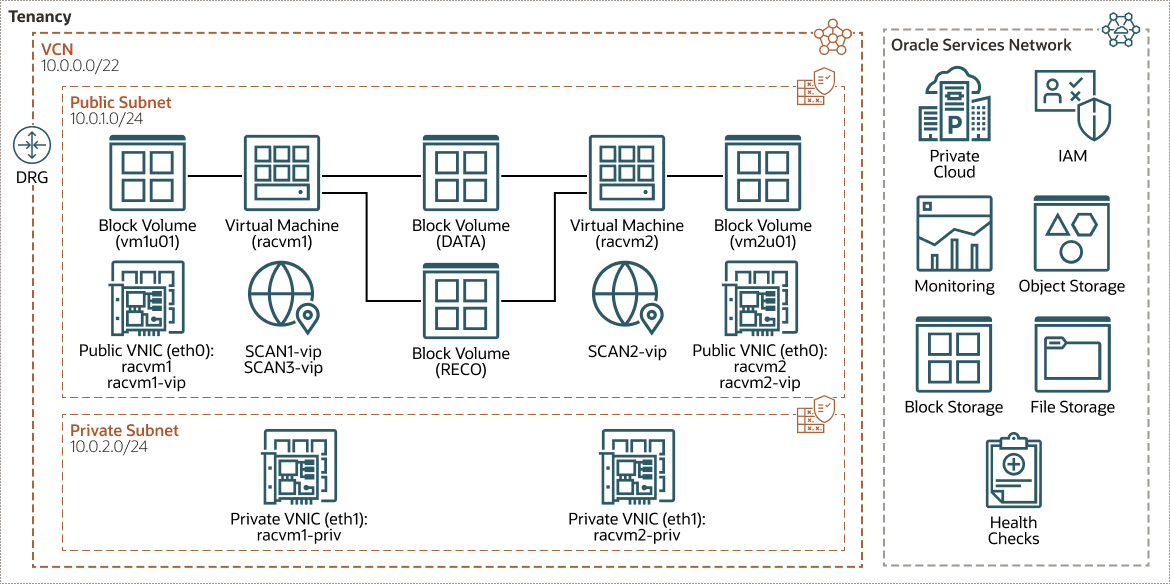IaaS für Private Cloud Appliance konfigurieren
Sie müssen Netzwerk, Compute, Speicher, Betriebssystem und Oracle Grid Infrastructure- und Oracle RAC-Datenbanksoftware konfigurieren, bevor Sie eine Oracle RAC-Datenbank auf Oracle Private Cloud Appliance erstellen können. Die IaaS-Konfiguration in Private Cloud Appliance ähnelt der folgenden Architektur.
Bevor Sie die Infrastruktur erstellen, prüfen Sie die folgenden Annahmen und Überlegungen:
- Alle Knoten (virtuelle Maschinen) in einer Oracle RAC-Umgebung müssen eine Verbindung zu mindestens einem öffentlichen Netzwerk herstellen, damit Benutzer und Anwendungen auf die Datenbank zugreifen können.
- Zusätzlich zum öffentlichen Netzwerk benötigt Oracle RAC private Netzwerkkonnektivität, die ausschließlich für die Kommunikation zwischen den Knoten und Datenbankinstanzen verwendet wird, die auf diesen Knoten ausgeführt werden.
- Bei Verwendung von Oracle Private Cloud Appliance kann nur ein privates Netzwerk-Interconnect konfiguriert werden. Dieses Netzwerk wird gemeinhin als Interconnect bezeichnet. Das Interconnect-Netzwerk ist ein privates Netzwerk, das alle Server im Cluster verbindet.
- Neben dem Zugriff auf die Compute Enclave-UI (CEUI) müssen Sie auch die OCI-CLI auf einer Bastion-VM konfigurieren, um die Befehle mit OCI auszuführen, anstatt sich auf CEUI zu verlassen.
In den folgenden Abschnitten wird beschrieben, wie Compute-, Netzwerk- und Speicherkonstrukte in einem Private Cloud Appliance-System erstellt werden.
Speicher konfigurieren
Oracle RAC verwendet Oracle Automatic Storage Management (Oracle ASM) für effizienten Shared Storage-Zugriff. Oracle Automatic Storage Management (Oracle ASM) fungiert als zugrunde liegender, geclusterter Volume Manager. Es bietet dem Datenbankadministrator eine einfache Speicherverwaltungsschnittstelle, die über alle Server- und Speicherplattformen hinweg konsistent ist. Als vertikal integriertes Dateisystem und Volume-Manager, speziell für Oracle Database-Dateien entwickelt, bietet Oracle Automatic Storage Management (Oracle ASM) die Performance von Raw-I/O mit der einfachen Verwaltung eines Dateisystems.